OPEL ASTRA J 2018.5 Infotainment-Handbuch (in German)
Manufacturer: OPEL, Model Year: 2018.5, Model line: ASTRA J, Model: OPEL ASTRA J 2018.5Pages: 169, PDF-Größe: 2.72 MB
Page 131 of 169
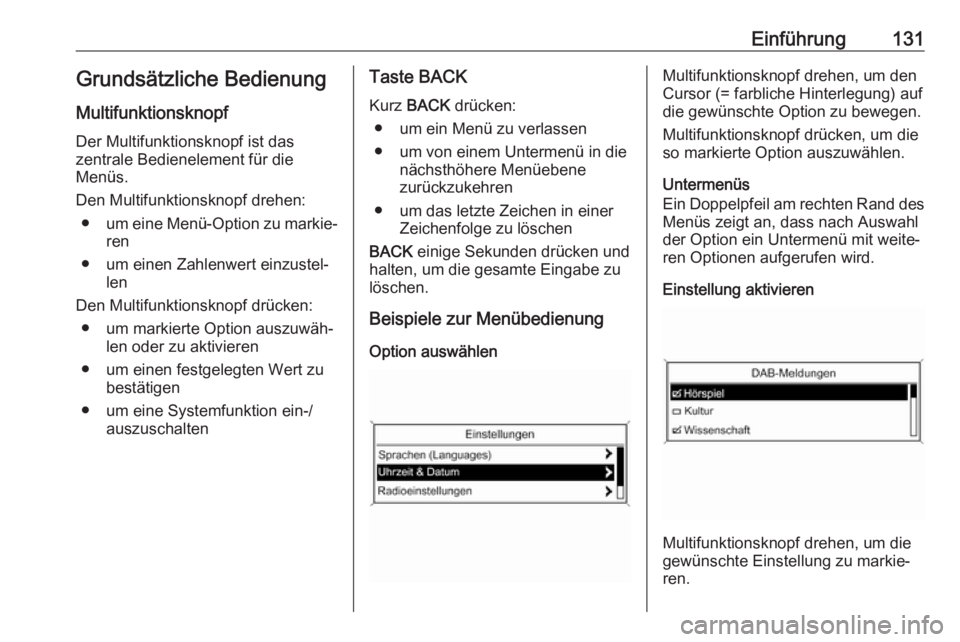
Einführung131Grundsätzliche Bedienung
Multifunktionsknopf
Der Multifunktionsknopf ist das
zentrale Bedienelement für die
Menüs.
Den Multifunktionsknopf drehen: ● um eine Menü-Option zu markie‐
ren
● um einen Zahlenwert einzustel‐ len
Den Multifunktionsknopf drücken: ● um markierte Option auszuwäh‐ len oder zu aktivieren
● um einen festgelegten Wert zu bestätigen
● um eine Systemfunktion ein-/ auszuschaltenTaste BACK
Kurz BACK drücken:
● um ein Menü zu verlassen
● um von einem Untermenü in die nächsthöhere Menüebene
zurückzukehren
● um das letzte Zeichen in einer Zeichenfolge zu löschen
BACK einige Sekunden drücken und
halten, um die gesamte Eingabe zu
löschen.
Beispiele zur Menübedienung
Option auswählenMultifunktionsknopf drehen, um den
Cursor (= farbliche Hinterlegung) auf die gewünschte Option zu bewegen.
Multifunktionsknopf drücken, um die
so markierte Option auszuwählen.
Untermenüs
Ein Doppelpfeil am rechten Rand des Menüs zeigt an, dass nach Auswahl
der Option ein Untermenü mit weite‐
ren Optionen aufgerufen wird.
Einstellung aktivieren
Multifunktionsknopf drehen, um die
gewünschte Einstellung zu markie‐ ren.
Page 132 of 169
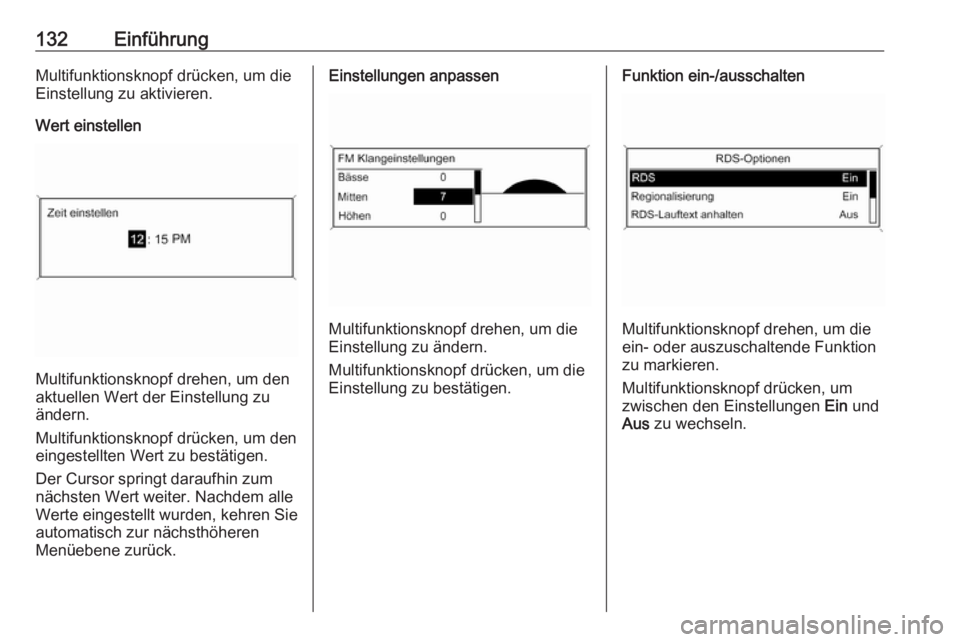
132EinführungMultifunktionsknopf drücken, um dieEinstellung zu aktivieren.
Wert einstellen
Multifunktionsknopf drehen, um den
aktuellen Wert der Einstellung zu
ändern.
Multifunktionsknopf drücken, um den eingestellten Wert zu bestätigen.
Der Cursor springt daraufhin zum
nächsten Wert weiter. Nachdem alle
Werte eingestellt wurden, kehren Sie
automatisch zur nächsthöheren
Menüebene zurück.
Einstellungen anpassen
Multifunktionsknopf drehen, um die
Einstellung zu ändern.
Multifunktionsknopf drücken, um die Einstellung zu bestätigen.
Funktion ein-/ausschalten
Multifunktionsknopf drehen, um die
ein- oder auszuschaltende Funktion
zu markieren.
Multifunktionsknopf drücken, um
zwischen den Einstellungen Ein und
Aus zu wechseln.
Page 133 of 169
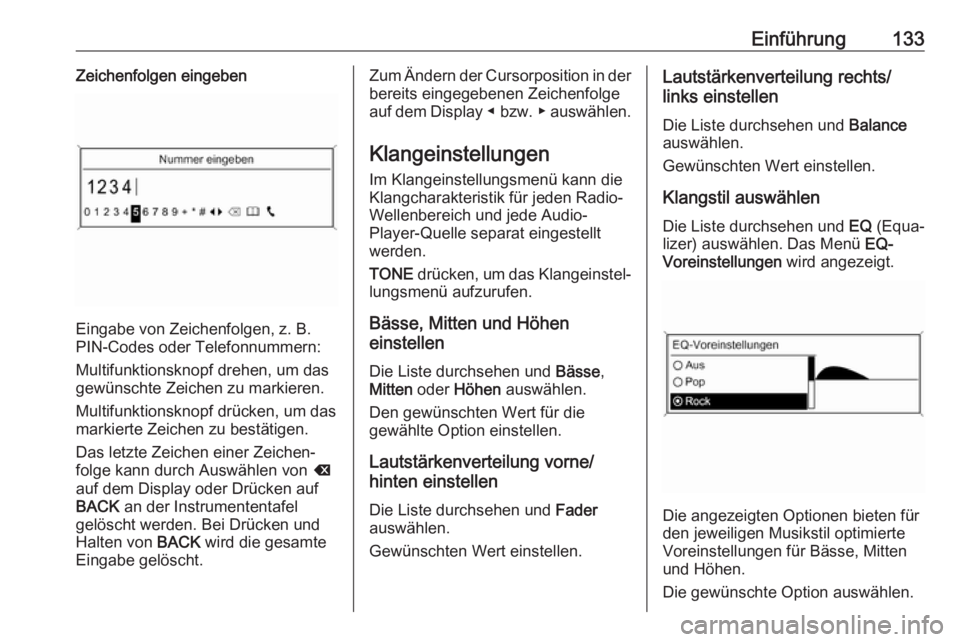
Einführung133Zeichenfolgen eingeben
Eingabe von Zeichenfolgen, z. B.
PIN-Codes oder Telefonnummern:
Multifunktionsknopf drehen, um das
gewünschte Zeichen zu markieren.
Multifunktionsknopf drücken, um das
markierte Zeichen zu bestätigen.
Das letzte Zeichen einer Zeichen‐
folge kann durch Auswählen von k
auf dem Display oder Drücken auf
BACK an der Instrumententafel
gelöscht werden. Bei Drücken und
Halten von BACK wird die gesamte
Eingabe gelöscht.
Zum Ändern der Cursorposition in der
bereits eingegebenen Zeichenfolge
auf dem Display ◀ bzw. ▶ auswählen.
Klangeinstellungen
Im Klangeinstellungsmenü kann die
Klangcharakteristik für jeden Radio-
Wellenbereich und jede Audio-
Player-Quelle separat eingestellt
werden.
TONE drücken, um das Klangeinstel‐
lungsmenü aufzurufen.
Bässe, Mitten und Höhen
einstellen
Die Liste durchsehen und Bässe,
Mitten oder Höhen auswählen.
Den gewünschten Wert für die
gewählte Option einstellen.
Lautstärkenverteilung vorne/
hinten einstellen
Die Liste durchsehen und Fader
auswählen.
Gewünschten Wert einstellen.Lautstärkenverteilung rechts/
links einstellen
Die Liste durchsehen und Balance
auswählen.
Gewünschten Wert einstellen.
Klangstil auswählen
Die Liste durchsehen und EQ (Equa‐
lizer) auswählen. Das Menü EQ-
Voreinstellungen wird angezeigt.
Die angezeigten Optionen bieten für
den jeweiligen Musikstil optimierte
Voreinstellungen für Bässe, Mitten und Höhen.
Die gewünschte Option auswählen.
Page 134 of 169
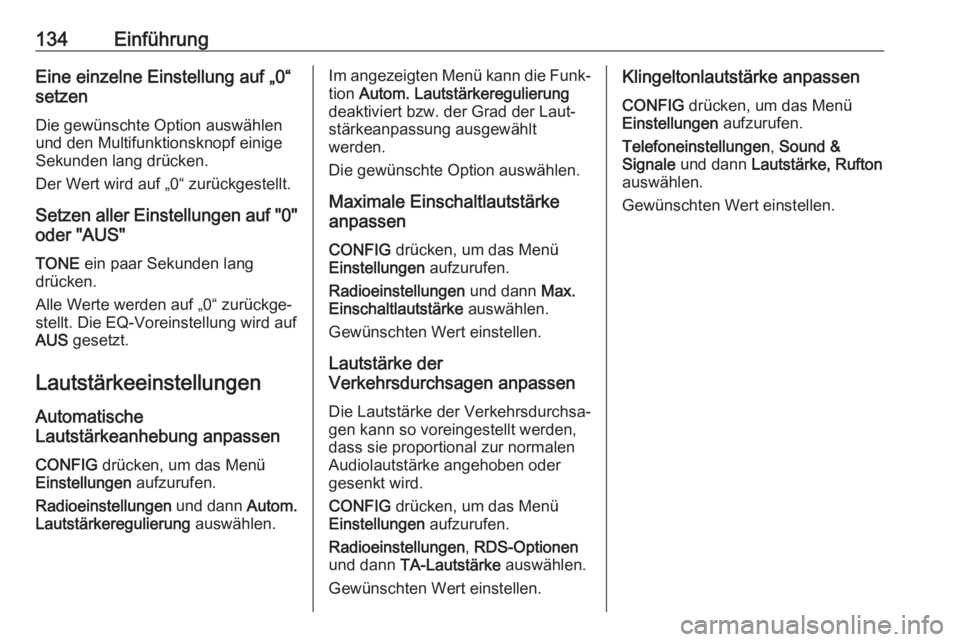
134EinführungEine einzelne Einstellung auf „0“
setzen
Die gewünschte Option auswählen
und den Multifunktionsknopf einige
Sekunden lang drücken.
Der Wert wird auf „0“ zurückgestellt.
Setzen aller Einstellungen auf "0"
oder "AUS"
TONE ein paar Sekunden lang
drücken.
Alle Werte werden auf „0“ zurückge‐
stellt. Die EQ-Voreinstellung wird auf
AUS gesetzt.
Lautstärkeeinstellungen
Automatische
Lautstärkeanhebung anpassen
CONFIG drücken, um das Menü
Einstellungen aufzurufen.
Radioeinstellungen und dann Autom.
Lautstärkeregulierung auswählen.Im angezeigten Menü kann die Funk‐
tion Autom. Lautstärkeregulierung
deaktiviert bzw. der Grad der Laut‐
stärkeanpassung ausgewählt
werden.
Die gewünschte Option auswählen.
Maximale Einschaltlautstärke
anpassen
CONFIG drücken, um das Menü
Einstellungen aufzurufen.
Radioeinstellungen und dann Max.
Einschaltlautstärke auswählen.
Gewünschten Wert einstellen.
Lautstärke der
Verkehrsdurchsagen anpassen
Die Lautstärke der Verkehrsdurchsa‐
gen kann so voreingestellt werden,
dass sie proportional zur normalen
Audiolautstärke angehoben oder
gesenkt wird.
CONFIG drücken, um das Menü
Einstellungen aufzurufen.
Radioeinstellungen , RDS-Optionen
und dann TA-Lautstärke auswählen.
Gewünschten Wert einstellen.Klingeltonlautstärke anpassen
CONFIG drücken, um das Menü
Einstellungen aufzurufen.
Telefoneinstellungen , Sound &
Signale und dann Lautstärke, Rufton
auswählen.
Gewünschten Wert einstellen.
Page 135 of 169
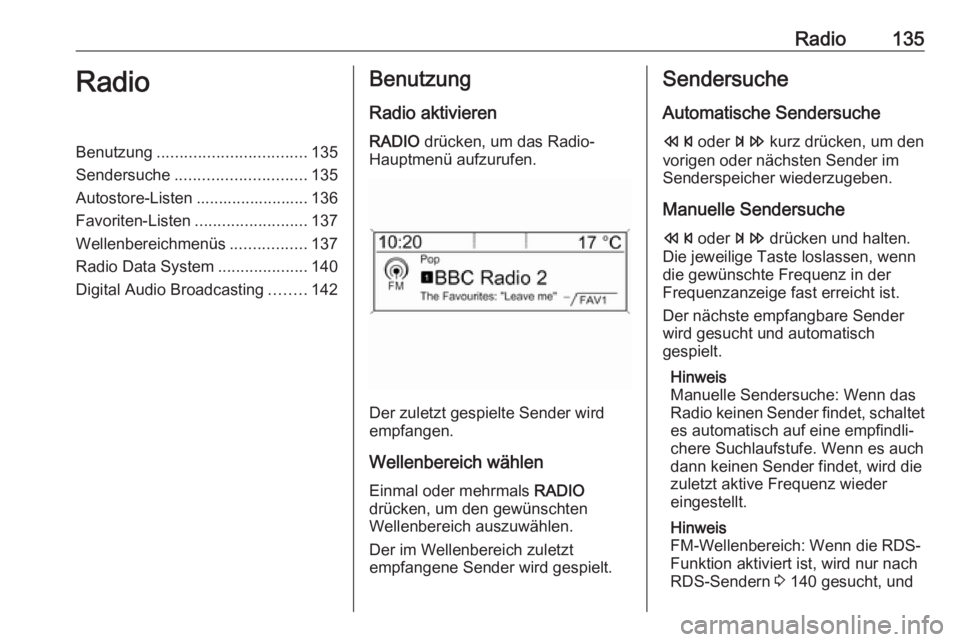
Radio135RadioBenutzung................................. 135
Sendersuche ............................. 135
Autostore-Listen ......................... 136
Favoriten-Listen .........................137
Wellenbereichmenüs .................137
Radio Data System ....................140
Digital Audio Broadcasting ........142Benutzung
Radio aktivieren
RADIO drücken, um das Radio-
Hauptmenü aufzurufen.
Der zuletzt gespielte Sender wird
empfangen.
Wellenbereich wählen
Einmal oder mehrmals RADIO
drücken, um den gewünschten
Wellenbereich auszuwählen.
Der im Wellenbereich zuletzt
empfangene Sender wird gespielt.
Sendersuche
Automatische Sendersuche s oder u kurz drücken, um den
vorigen oder nächsten Sender im
Senderspeicher wiederzugeben.
Manuelle Sendersuche
s oder u drücken und halten.
Die jeweilige Taste loslassen, wenn die gewünschte Frequenz in der
Frequenzanzeige fast erreicht ist.
Der nächste empfangbare Sender
wird gesucht und automatisch
gespielt.
Hinweis
Manuelle Sendersuche: Wenn das
Radio keinen Sender findet, schaltet
es automatisch auf eine empfindli‐
chere Suchlaufstufe. Wenn es auch
dann keinen Sender findet, wird die
zuletzt aktive Frequenz wieder
eingestellt.
Hinweis
FM-Wellenbereich: Wenn die RDS-
Funktion aktiviert ist, wird nur nach
RDS-Sendern 3 140 gesucht, und
Page 136 of 169
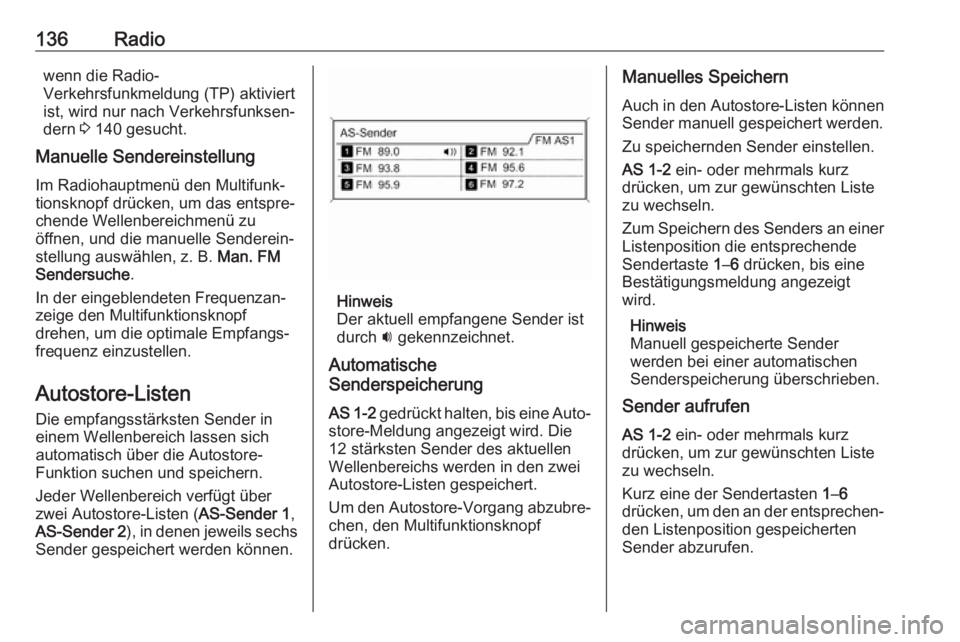
136Radiowenn die Radio-
Verkehrsfunkmeldung (TP) aktiviert
ist, wird nur nach Verkehrsfunksen‐ dern 3 140 gesucht.
Manuelle Sendereinstellung
Im Radiohauptmenü den Multifunk‐
tionsknopf drücken, um das entspre‐
chende Wellenbereichmenü zu
öffnen, und die manuelle Senderein‐
stellung auswählen, z. B. Man. FM
Sendersuche .
In der eingeblendeten Frequenzan‐
zeige den Multifunktionsknopf
drehen, um die optimale Empfangs‐
frequenz einzustellen.
Autostore-Listen
Die empfangsstärksten Sender in
einem Wellenbereich lassen sich
automatisch über die Autostore-
Funktion suchen und speichern.
Jeder Wellenbereich verfügt über
zwei Autostore-Listen ( AS-Sender 1,
AS-Sender 2 ), in denen jeweils sechs
Sender gespeichert werden können.
Hinweis
Der aktuell empfangene Sender ist
durch i gekennzeichnet.
Automatische
Senderspeicherung
AS 1-2 gedrückt halten, bis eine Auto‐
store-Meldung angezeigt wird. Die
12 stärksten Sender des aktuellen
Wellenbereichs werden in den zwei
Autostore-Listen gespeichert.
Um den Autostore-Vorgang abzubre‐
chen, den Multifunktionsknopf
drücken.
Manuelles Speichern
Auch in den Autostore-Listen könnenSender manuell gespeichert werden.
Zu speichernden Sender einstellen. AS 1-2 ein- oder mehrmals kurz
drücken, um zur gewünschten Liste
zu wechseln.
Zum Speichern des Senders an einer
Listenposition die entsprechende
Sendertaste 1–6 drücken, bis eine
Bestätigungsmeldung angezeigt
wird.
Hinweis
Manuell gespeicherte Sender
werden bei einer automatischen Senderspeicherung überschrieben.
Sender aufrufen
AS 1-2 ein- oder mehrmals kurz
drücken, um zur gewünschten Liste
zu wechseln.
Kurz eine der Sendertasten 1–6
drücken, um den an der entsprechen‐ den Listenposition gespeicherten
Sender abzurufen.
Page 137 of 169
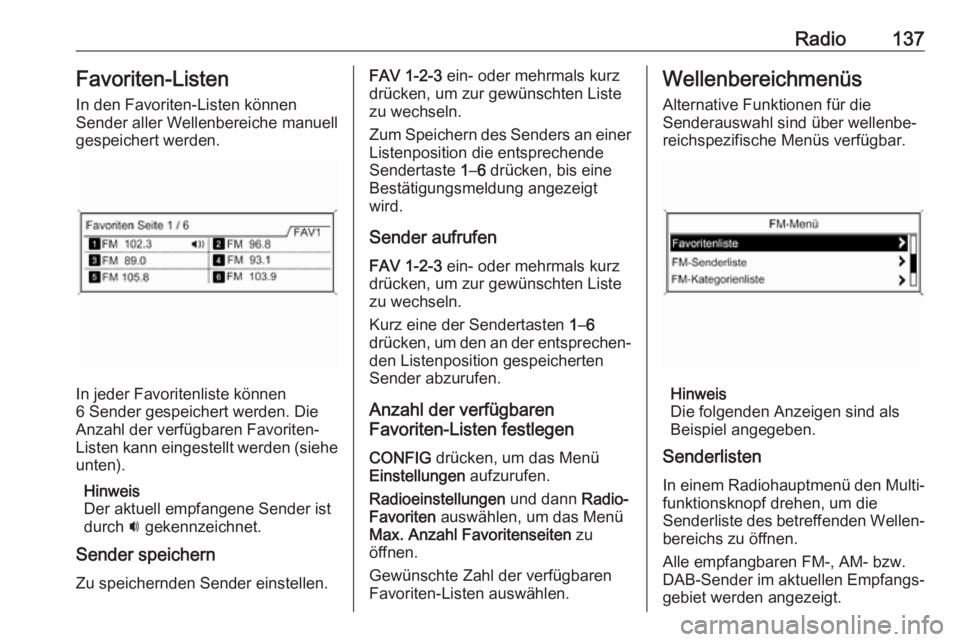
Radio137Favoriten-Listen
In den Favoriten-Listen können
Sender aller Wellenbereiche manuell
gespeichert werden.
In jeder Favoritenliste können
6 Sender gespeichert werden. Die
Anzahl der verfügbaren Favoriten-
Listen kann eingestellt werden (siehe unten).
Hinweis
Der aktuell empfangene Sender ist
durch i gekennzeichnet.
Sender speichern
Zu speichernden Sender einstellen.
FAV 1-2-3 ein- oder mehrmals kurz
drücken, um zur gewünschten Liste zu wechseln.
Zum Speichern des Senders an einer
Listenposition die entsprechende
Sendertaste 1–6 drücken, bis eine
Bestätigungsmeldung angezeigt
wird.
Sender aufrufen
FAV 1-2-3 ein- oder mehrmals kurz
drücken, um zur gewünschten Liste
zu wechseln.
Kurz eine der Sendertasten 1–6
drücken, um den an der entsprechen‐ den Listenposition gespeicherten
Sender abzurufen.
Anzahl der verfügbaren
Favoriten-Listen festlegen
CONFIG drücken, um das Menü
Einstellungen aufzurufen.
Radioeinstellungen und dann Radio-
Favoriten auswählen, um das Menü
Max. Anzahl Favoritenseiten zu
öffnen.
Gewünschte Zahl der verfügbaren
Favoriten-Listen auswählen.Wellenbereichmenüs
Alternative Funktionen für die
Senderauswahl sind über wellenbe‐
reichspezifische Menüs verfügbar.
Hinweis
Die folgenden Anzeigen sind als
Beispiel angegeben.
Senderlisten
In einem Radiohauptmenü den Multi‐
funktionsknopf drehen, um die
Senderliste des betreffenden Wellen‐
bereichs zu öffnen.
Alle empfangbaren FM-, AM- bzw.
DAB-Sender im aktuellen Empfangs‐
gebiet werden angezeigt.
Page 138 of 169
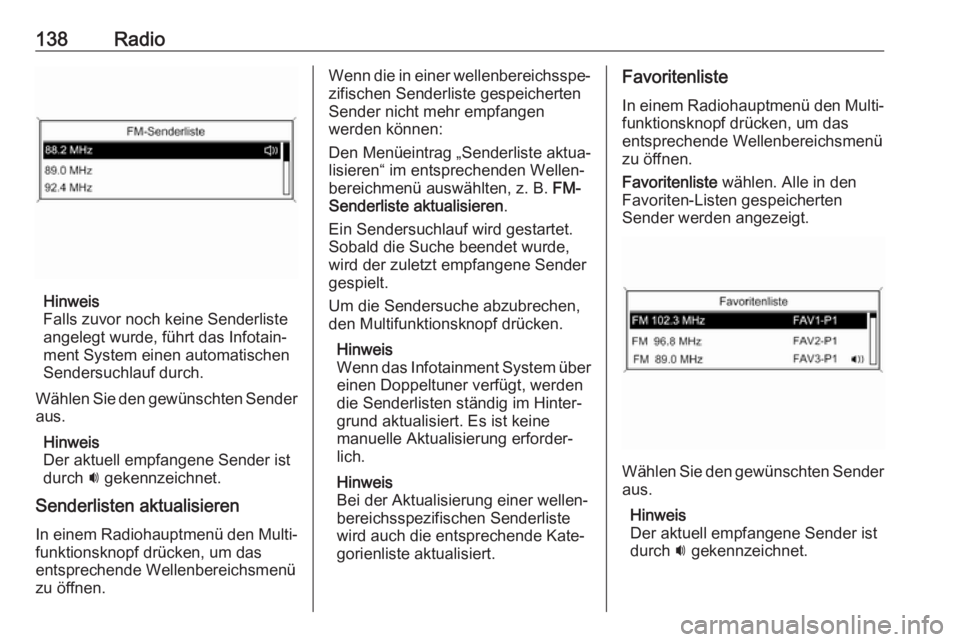
138Radio
Hinweis
Falls zuvor noch keine Senderliste
angelegt wurde, führt das Infotain‐
ment System einen automatischen
Sendersuchlauf durch.
Wählen Sie den gewünschten Sender
aus.
Hinweis
Der aktuell empfangene Sender ist
durch i gekennzeichnet.
Senderlisten aktualisieren
In einem Radiohauptmenü den Multi‐ funktionsknopf drücken, um das
entsprechende Wellenbereichsmenü zu öffnen.
Wenn die in einer wellenbereichsspe‐
zifischen Senderliste gespeicherten Sender nicht mehr empfangen
werden können:
Den Menüeintrag „Senderliste aktua‐
lisieren“ im entsprechenden Wellen‐
bereichmenü auswählten, z. B. FM-
Senderliste aktualisieren .
Ein Sendersuchlauf wird gestartet. Sobald die Suche beendet wurde,
wird der zuletzt empfangene Sender
gespielt.
Um die Sendersuche abzubrechen,
den Multifunktionsknopf drücken.
Hinweis
Wenn das Infotainment System über einen Doppeltuner verfügt, werden
die Senderlisten ständig im Hinter‐
grund aktualisiert. Es ist keine
manuelle Aktualisierung erforder‐
lich.
Hinweis
Bei der Aktualisierung einer wellen‐
bereichsspezifischen Senderliste
wird auch die entsprechende Kate‐
gorienliste aktualisiert.Favoritenliste
In einem Radiohauptmenü den Multi‐
funktionsknopf drücken, um das
entsprechende Wellenbereichsmenü
zu öffnen.
Favoritenliste wählen. Alle in den
Favoriten-Listen gespeicherten
Sender werden angezeigt.
Wählen Sie den gewünschten Sender
aus.
Hinweis
Der aktuell empfangene Sender ist
durch i gekennzeichnet.
Page 139 of 169
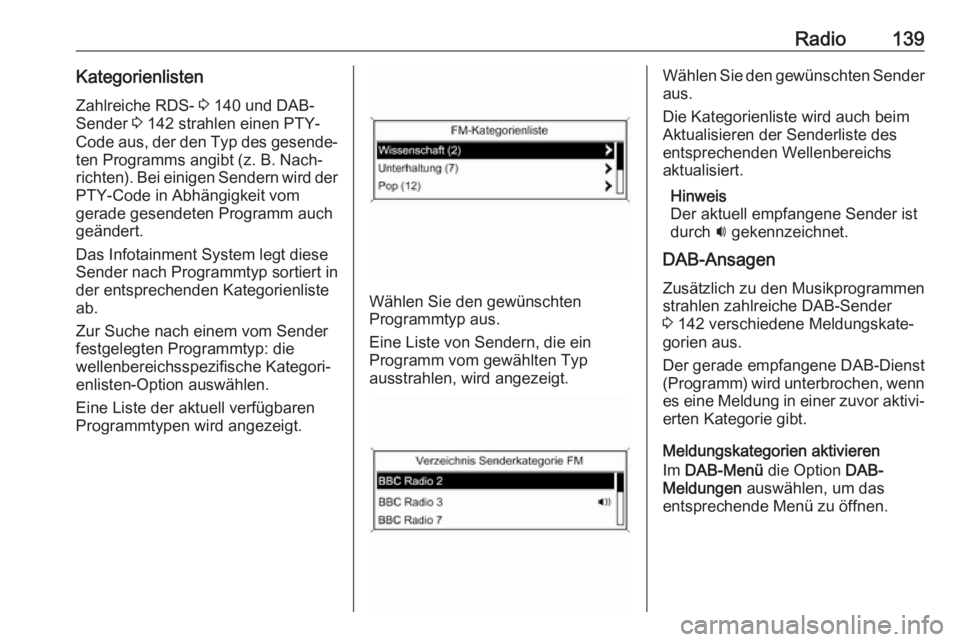
Radio139KategorienlistenZahlreiche RDS- 3 140 und DAB-
Sender 3 142 strahlen einen PTY-
Code aus, der den Typ des gesende‐
ten Programms angibt (z. B. Nach‐
richten). Bei einigen Sendern wird der PTY-Code in Abhängigkeit vom
gerade gesendeten Programm auch
geändert.
Das Infotainment System legt diese Sender nach Programmtyp sortiert in
der entsprechenden Kategorienliste
ab.
Zur Suche nach einem vom Sender
festgelegten Programmtyp: die
wellenbereichsspezifische Kategori‐
enlisten-Option auswählen.
Eine Liste der aktuell verfügbaren
Programmtypen wird angezeigt.
Wählen Sie den gewünschten
Programmtyp aus.
Eine Liste von Sendern, die ein
Programm vom gewählten Typ
ausstrahlen, wird angezeigt.
Wählen Sie den gewünschten Sender
aus.
Die Kategorienliste wird auch beim
Aktualisieren der Senderliste des
entsprechenden Wellenbereichs
aktualisiert.
Hinweis
Der aktuell empfangene Sender ist
durch i gekennzeichnet.
DAB-Ansagen
Zusätzlich zu den Musikprogrammen strahlen zahlreiche DAB-Sender
3 142 verschiedene Meldungskate‐
gorien aus.
Der gerade empfangene DAB-Dienst
(Programm) wird unterbrochen, wenn es eine Meldung in einer zuvor aktivi‐
erten Kategorie gibt.
Meldungskategorien aktivieren
Im DAB-Menü die Option DAB-
Meldungen auswählen, um das
entsprechende Menü zu öffnen.
Page 140 of 169
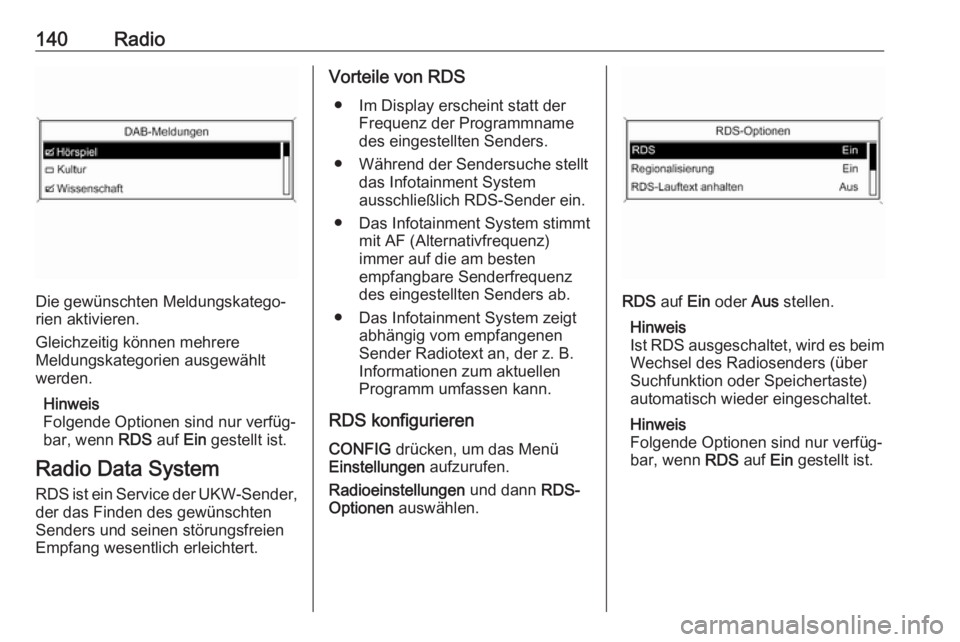
140Radio
Die gewünschten Meldungskatego‐
rien aktivieren.
Gleichzeitig können mehrere
Meldungskategorien ausgewählt
werden.
Hinweis
Folgende Optionen sind nur verfüg‐
bar, wenn RDS auf Ein gestellt ist.
Radio Data System RDS ist ein Service der UKW-Sender, der das Finden des gewünschten
Senders und seinen störungsfreien
Empfang wesentlich erleichtert.
Vorteile von RDS
● Im Display erscheint statt der Frequenz der Programmname
des eingestellten Senders.
● Während der Sendersuche stellt das Infotainment System
ausschließlich RDS-Sender ein.
● Das Infotainment System stimmt mit AF (Alternativfrequenz)
immer auf die am besten
empfangbare Senderfrequenz
des eingestellten Senders ab.
● Das Infotainment System zeigt abhängig vom empfangenenSender Radiotext an, der z. B.
Informationen zum aktuellen
Programm umfassen kann.
RDS konfigurieren CONFIG drücken, um das Menü
Einstellungen aufzurufen.
Radioeinstellungen und dann RDS-
Optionen auswählen.
RDS auf Ein oder Aus stellen.
Hinweis
Ist RDS ausgeschaltet, wird es beim
Wechsel des Radiosenders (über
Suchfunktion oder Speichertaste)
automatisch wieder eingeschaltet.
Hinweis
Folgende Optionen sind nur verfüg‐
bar, wenn RDS auf Ein gestellt ist.